iPhone 上的快速笔记:在 iOS 16 中使用方式详解
在去年早些时候,苹果公司推出了“快速笔记”功能,作为 iPadOS 15 中最受欢迎的新特性之一。这项功能之所以实用,在于它允许用户从设备上的任何位置快速创建笔记。这意味着,当灵感乍现或者需要在会议中记录重要信息时,无需启动“备忘录”应用,直接使用“快速笔记”即可。现在,随着 iOS 16 的发布,苹果将这项以提高效率为中心的功能扩展到了 iPhone,为用户提供更便捷、快速的笔记体验。 如果你的 iPhone 已经升级到了 iOS 16,并且想要体验这个功能,下面将向你展示如何在你的设备上启用和使用快速笔记。
在 iPhone 上启用和使用快速笔记 (2022)
iOS 16 不仅允许你将快速笔记的图标添加到 iPhone 的“控制中心”,还提供了其他便捷的访问方式。快速笔记甚至集成到了 iPhone 的“共享”菜单中,这意味着你可以在多个支持的应用(例如 Safari、Pages、语音备忘录等)中使用它。让我们深入了解一下具体操作!
将快速笔记图标添加到 iPhone 控制中心
1. 首先,在你的 iPhone 上打开“设置”应用,然后选择“控制中心”。
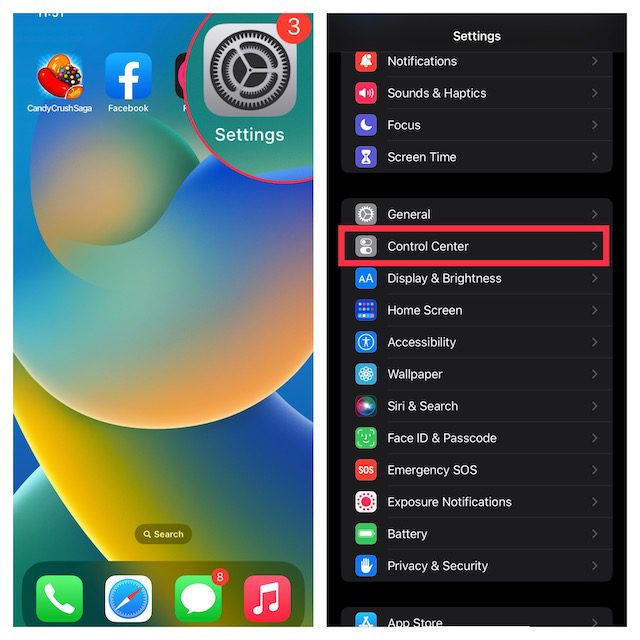
2. 在“更多控制”部分,找到“快速笔记”,然后点击旁边的绿色“+”按钮。就这么简单!快速笔记图标现在就会出现在控制中心中。

提示:如果想让快速笔记图标在控制中心中更靠前显示,可以按住它旁边的三条横线,将其拖动到你想要的位置。
在 iPhone 上使用快速笔记
一旦快速笔记图标出现在设备的控制中心,你就可以通过点击它来快速记录笔记。以下是具体的操作步骤:
1. 首先,在你的 iPhone 上调出控制中心。
- 在配备面容 ID 的 iPhone/iPad 上:从屏幕右上角向下滑动。
- 在配备触控 ID 的 iPhone/iPad 上:从屏幕底部向上滑动。
2. 然后,点击快速笔记图标(带有波浪线的便签)。
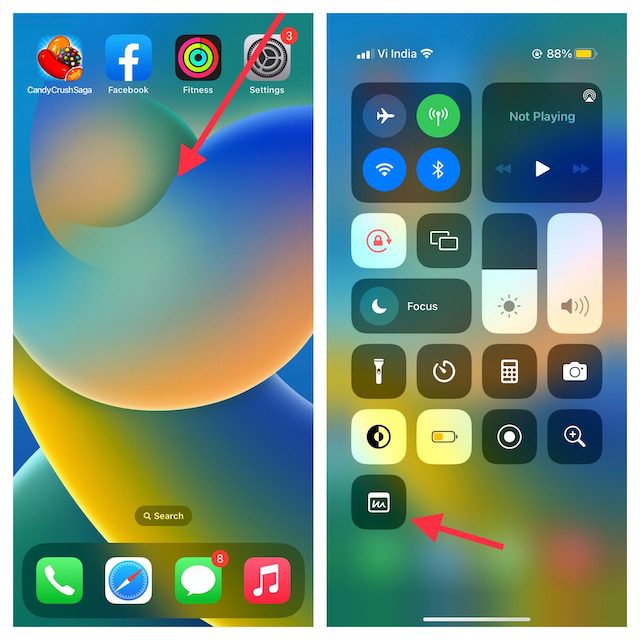
3. 现在,iPhone 屏幕上会出现一个快速笔记窗口,你可以记录你的想法或任何你想记录的内容。这个窗口提供了熟悉的格式化工具和功能,包括文档扫描仪和标记,你可以根据自己的需要进行编辑。确保点击右上角的“保存”来保存你的笔记。
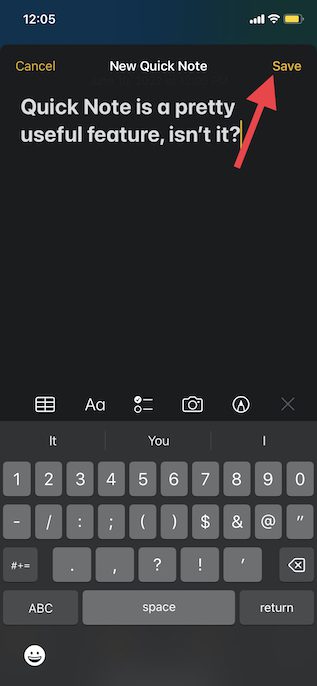
将 Safari 网站链接保存到 iPhone 上的快速笔记
在浏览网页时,如果遇到感兴趣的内容,你可以将其保存到 iPhone 的快速笔记中。要实现此操作,首先需要在 Safari 中添加“快速笔记”操作。
在 iPhone 上的 Safari 中添加快速笔记操作
1. 打开 Safari 并访问一个网页。然后,点击“共享”按钮,并点击“共享”菜单底部显示的“编辑操作”。
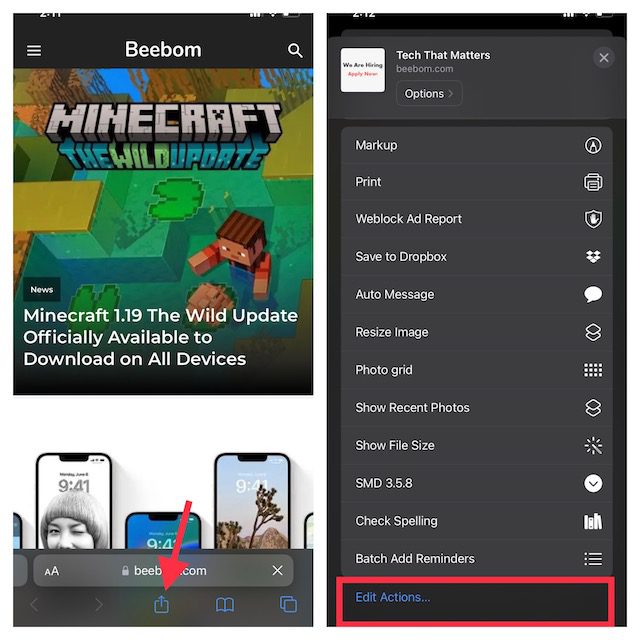
2. 在“Safari”部分下,点击“添加到快速笔记”左侧的“+”按钮。
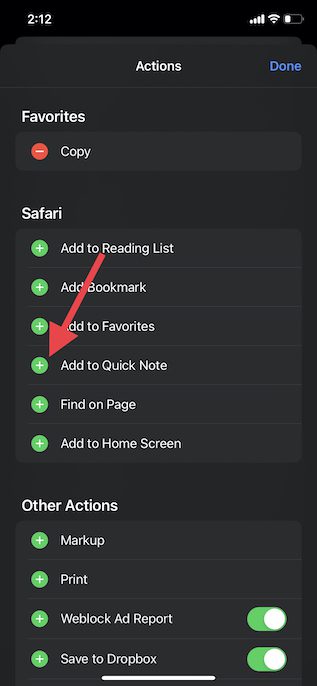
3. 如果想轻松访问快速笔记操作,可以按住操作旁边的三条横线,并将其移动到列表中的首选位置。最后,点击“完成”即可完成操作。
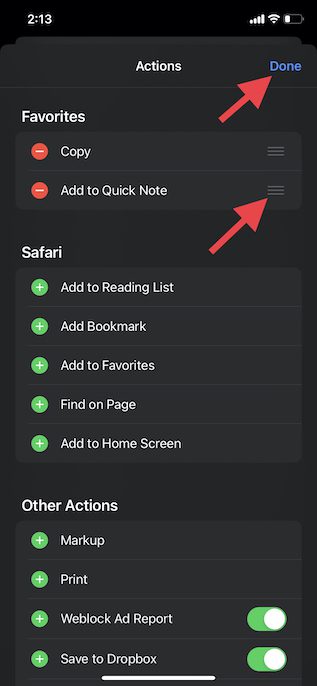
将网站链接保存到 iPhone 上的快速笔记
在 Safari 中添加了快速笔记操作后,保存网站链接以供稍后查阅就非常简单了。以下是具体操作方法:
1. 启动 Safari,进入你想要保存的网页,然后点击底部的“共享”按钮。
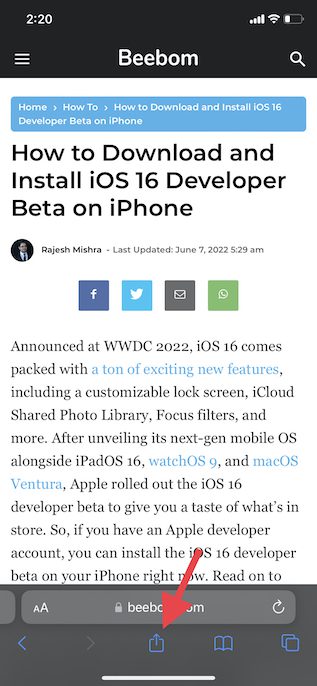
2. 现在,点击共享菜单中的“添加到快速笔记”以在屏幕上查看快速笔记叠加层。你可以在这里添加重要的注释(可选),然后点击右上角的“保存”以保存你的笔记。
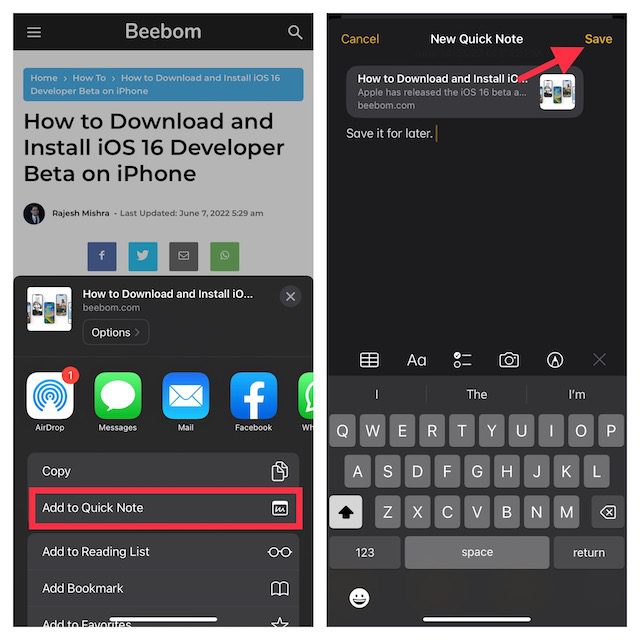
使用快速笔记在 iPhone 上保存文本
有时,你可能只想保存一段文本,而不是整个网页。在这种情况下,你可以使用“快速笔记”来保存你选中的文本。
1. 导航到你想要保存的文本。之后,触摸并按住特定的单词以调出文本选择工具。然后,拖动选择手柄以选择文本,并在弹出的上下文菜单中点击向前的箭头 (>)。
注意:你可能需要点击向前箭头“>”两次以显示“新建快速笔记”选项。
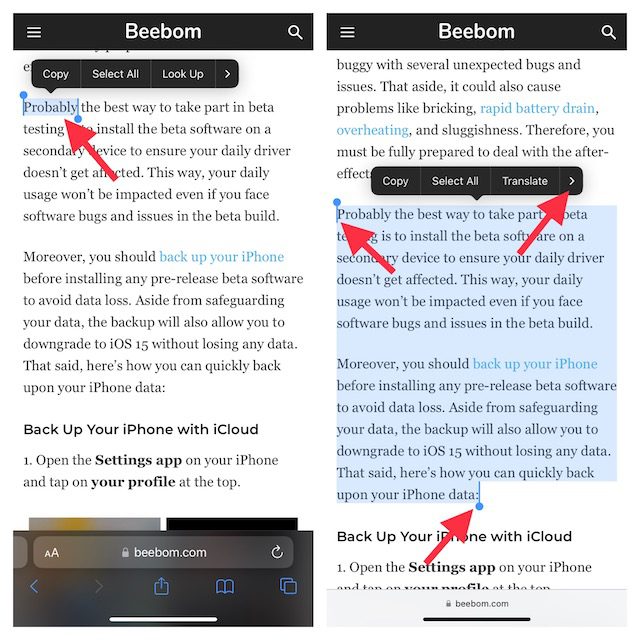
2. 接下来,点击文本格式窗口中的“新建快速笔记”选项。现在,你可以在笔记中输入一些内容(可选),然后点击右上角的“保存”完成操作。
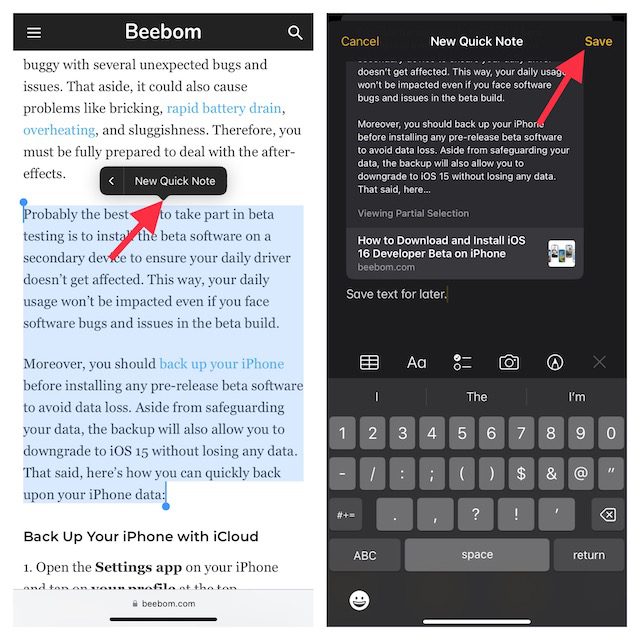
从 iPhone 上的语音备忘录应用创建快速笔记
值得一提的是,你还可以从“语音备忘录”应用中创建快速笔记。在 iPhone 上录制音频时,无需退出“语音备忘录”应用,即可快速记录你的想法。
1. 打开“语音备忘录”应用,然后点击录音旁边的三点图标。

2. 现在,点击“新建快速笔记” -> 记下一些内容(可选),然后点击“保存”。
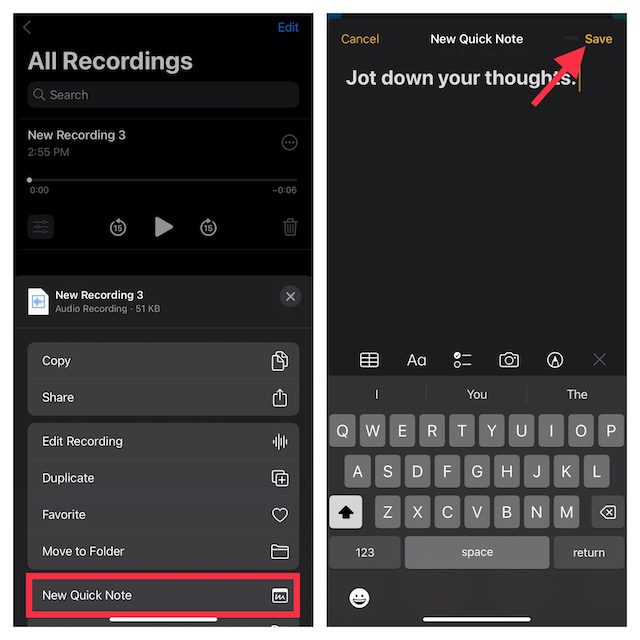
提示:如上所述,“快速笔记”已集成到 iPhone 的“共享”菜单中。 如果你想从任何支持的应用中访问“快速笔记”窗口,请点击“共享”图标,然后查找“新建快速笔记”选项。
如何在 iPhone 上访问和查看所有快速笔记
现在,你可能想知道快速笔记在 iPhone 上被保存在哪里?你可以直接从 iOS 16 中的“备忘录”应用中访问所有的快速笔记。它有一个专门的“快速笔记”文件夹,可以轻松查找和管理你的笔记。如果你为“备忘录”启用了 iCloud 备份,它们甚至会同步到你所有使用相同 Apple ID 的设备。以下是在 iOS 16 中查看 iPhone 上所有快速笔记的方法。
1. 在你的 iPhone 上打开“备忘录”应用。
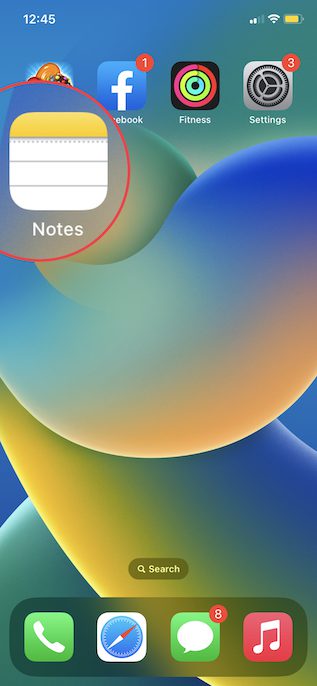
2. 现在,点击“快速笔记”文件夹,即可查看所有的快速笔记。你也可以像管理其他笔记一样管理这些笔记。
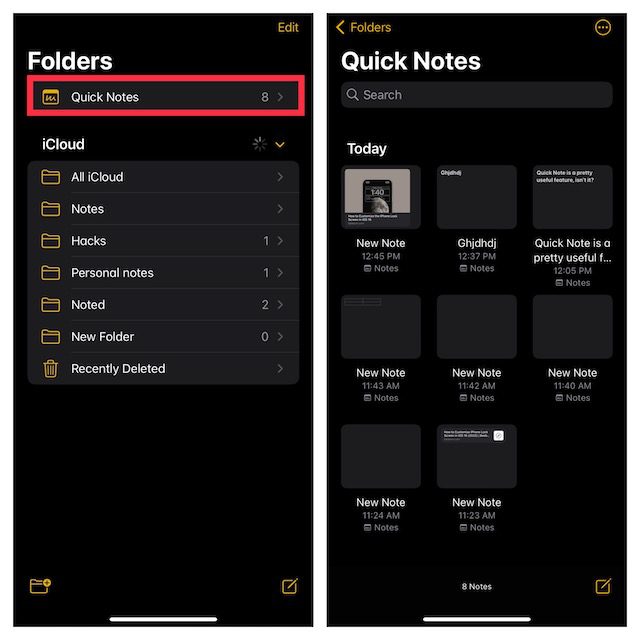
使用快速笔记在 iPhone 上快速记下想法
以上就是在运行 iOS 16 的 iPhone 上充分利用“快速笔记”来增强你的笔记体验的方法。“备忘录”应用正在逐渐变得功能丰富。诸如从照片、标签和智能文件夹中扫描文本之类的工具,在使其更实用方面发挥了重要作用。 你对原生的“备忘录”应用有什么看法? 你对该应用和快速笔记功能有什么想法? 请在下面的评论中分享!